Senden mehrerer Dokumente per Fax über den Desktop Browser-Bildschirm
Sie können mit einem in der Ausgabeleiste registrierten Faxausgabesymbol mehrere Dokumente als einzelnes Dokument per Fax versenden.
|
HINWEIS
|
|
Für den Faxversand eines Dokuments über die Ausgabeleiste im Desktop Browser-Bildschirm müssen Sie ein Faxausgabesymbol in der Ausgabeleiste registrieren. Für den Versand von Dokumenten als einzelnes Fax muss [Ausgewählte Dokumente zum Faxversand mit Editor zu einem Dokument kombinieren] in den Einstellungen des Faxausgabesymbols aktiviert sein. Weitere Informationen zum Registrieren und Einstellen von Symbolschaltflächen finden Sie hier:
Sie können die Faxnummer aus den Dokumenteigenschaften abrufen. Weitere Informationen finden Sie hier:
Wenn Sie einen Faxnamen über das Windows-Dialogfeld der Faxeigenschaften ändern, nachdem das Fax bereits in einem Faxausgabesymbol registriert wurde, können Sie dieses Dokument nicht über das Faxausgabesymbol versenden.
Wenn Sie ein Bild versenden, dessen Breite oder Höhe 482.6 mm (19 Zoll) überschreitet, wird es auf die Größe von 482.6 mm (19 Zoll) angepasst. Die Proportionen des Bildes werden beibehalten.
Wenn in den Einstellungen für das Ausgabeformat ein Papierformat festgelegt wird, wird die Größe des Bildes so verändert, dass es auf das betreffende Papierformat passt.
Wenn in den Einstellungen für das Ausgabeformat [Automatisch (Format)] ausgewählt wurde, wird das Bild auf die in [Papierformat für verkleinertes Bild] angegebene Größe verkleinert. Abhängig von der Form des Bildes kann sich das angegebene Papierformat jedoch von dem beim Drucken ausgewählten Papierformat unterscheiden.
Menü [Datei] > [Optionen] > [Systemeinstellungen] > [Gemeinsame Einstellungen] > [Importieren] > [Papierformat für verkleinertes Bild]
Wenn mehrere Ausgabepapierformate ausgewählt sind (z. B. A4 und A3), wird die Größe des Bildes so verändert, dass es auf das größere Papierformat passt.
Wenn das Bild keine Informationen über die Auflösung enthält, wird es bei der Verkleinerung in 96 dpi konvertiert.
Zum Versenden von Dokumenten per Fax mit der IP-Faxfunktion muss das Gerät die IP-Faxfunktion unterstützen.
|
1.
Wählen Sie im Dateilistenfenster ein Dokument/einen Ordner für den Faxversand aus und klicken Sie auf  (Faxausgabesymbol).
(Faxausgabesymbol).
Oder führen Sie einen der unten angegebenen Schritte aus.
Ziehen Sie das Dokument bzw. den Ordner per Drag & Drop auf  (Faxausgabesymbol).
(Faxausgabesymbol).
Klicken Sie mit der rechten Maustaste auf das Dokument/den Ordner, ziehen Sie es/ihn per Drag & Drop auf  (Faxausgabesymbol) und wählen Sie im angezeigten Menü die Option [Einstellungen für die Reihenfolge bei mehreren Dokumenten].
(Faxausgabesymbol) und wählen Sie im angezeigten Menü die Option [Einstellungen für die Reihenfolge bei mehreren Dokumenten].
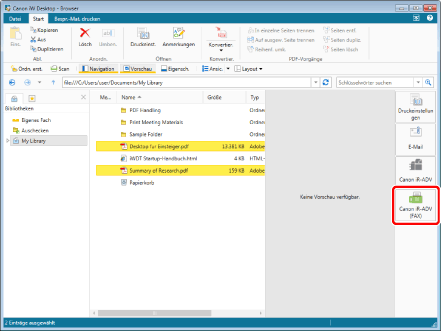
Wenn Sie ein einzelnes Dokument auswählen, wird das Dialogfeld [Einstellungen für Faxversand] angezeigt. Fahren Sie mit Schritt 4 fort.
Wenn Sie mehrere Dokumente oder Ordner auswählen, wird das Dialogfeld [Einstellungen für die Reihenfolge bei mehreren Dokumenten] angezeigt. Fahren Sie in diesem Fall bei Schritt 2 fort.
Wenn Sie in Schritt 1 [Einstellungen für die Reihenfolge bei mehreren Dokumenten] gewählt haben, fahren Sie mit Schritt 2 fort.
|
HINWEIS
|
|
Wenn die ausgewählten Dokumente ein IWB-Dokument enthalten, werden Sie in einer Bestätigungsmeldung informiert, dass vorhandene Druckeinstellungen für dieses IWB-Dokument für den Faxversand nicht angewendet werden. Klicken Sie auf [OK]. Wenn Sie das Kontrollkästchen [Diese Mitteilung nicht wieder anzeigen] aktivieren, wird diese Meldung beim nächsten Mal nicht mehr angezeigt.
Sie können denselben Vorgang auch mit einer der nachfolgenden Methoden durchführen.
Klicken Sie für ein im Menüband oder in der Symbolleiste angezeigtes Faxausgabesymbol auf
 . .Klicken Sie für ein im Menüband oder in der Symbolleiste angezeigtes Faxausgabesymbol auf
 und wählen Sie [Ausführung]. und wählen Sie [Ausführung].Wenn Symbolschaltflächen im Menüband oder in der Symbolleiste nicht angezeigt werden, finden Sie hier, wie Sie sie anzeigen können.
|
2.
Wählen Sie unter [Reihenfolge der Dokumentverarbeitung] ein Dokument aus, und klicken Sie auf [Nach oben] oder [Nach unten], um die Reihenfolge festzulegen, in der die Dokumente als Fax versendet werden.
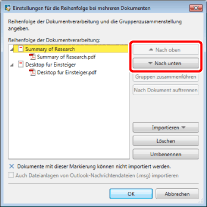
|
HINWEIS
|
|
Nähere Informationen zum Dialogfeld [Einstellungen für die Reihenfolge bei mehreren Dokumenten] finden Sie hier:
|
3.
Klicken Sie auf [OK].
Das [Einstellungen für Faxversand]-Dialogfeld wird angezeigt.
4.
Konfigurieren Sie die Faxzieladresse.
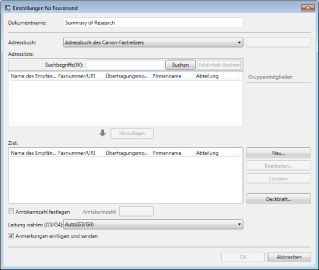
|
HINWEIS
|
|
Informationen zum Festlegen der Empfängeradresse finden Sie hier:
|
5.
Konfigurieren Sie die Deckblatteinstellungen, falls nötig.
|
HINWEIS
|
|
Weitere Informationen zum Konfigurieren der Deckblatteinstellungen finden Sie hier:
|
6.
Um einen Auftragsnamen für das zu sendende Faxdokument festzulegen, geben Sie den Namen in [Dokumentname] ein.
7.
Um ein Dokument an eine externe Nummer zu versenden, aktivieren Sie das Kontrollkästchen [Amtskennzahl festlegen], und geben Sie die Faxnummer in [Amtskennzahl] ein.
8.
Wenn Sie die zu verwendende Leitung festlegen möchten, wählen Sie sie aus der Pulldown-Liste [Leitung wählen (G3/G4)] aus.
Wählen Sie andernfalls [Auto (G3/G4)]. In diesem Fall werden Faxe über die vom Gerät vorgegebene Leitung gesendet.
|
HINWEIS
|
|
Beim Versenden eines Faxes mit der IP-Faxfunktion ist diese Einstellung deaktiviert.
|
9.
Aktivieren Sie das Kontrollkästchen [Anmerkungen einfügen und senden], wenn beim Faxversand Anmerkungen einbezogen werden sollen.
|
HINWEIS
|
|
Anmerkungen, die mit einem anderen Tool als Desktop Editor hinzugefügt wurden, werden abhängig vom Typ der Anmerkungen möglicherweise immer gefaxt, unabhängig davon, ob Sie das Kontrollkästchen [Anmerkungen einfügen und senden] aktivieren.
|
10.
Klicken Sie auf [OK].
Das Faxen wird gestartet.
|
HINWEIS
|
|
Weitere Informationen zum Status von Faxaufträgen finden Sie hier:
|